利用DoHome APP和音箱控制LED灯实验参考步骤
Posted doiting
tags:
篇首语:本文由小常识网(cha138.com)小编为大家整理,主要介绍了利用DoHome APP和音箱控制LED灯实验参考步骤相关的知识,希望对你有一定的参考价值。
准备材料:
Arduino Uno 一块
Arduino 扩展板 购买链接
DT-06模块一个 购买链接
安卓手机一个
小度音箱一个
小灯珠一个
杜邦线若干
1.DT-06固件的烧录
1.1打开ESP模块下载工具ESPFlashDownloadTool,选择需要下载的固件,填写下载地址,推荐使用 ESP8266 Download TOOL,配置信息如下:
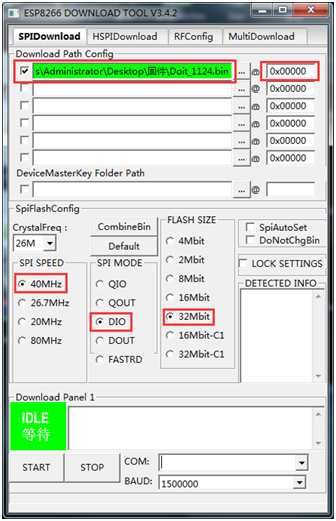
1.2 选择实际的串口,选择下载速度
1.3点击ERASE,先插除,再点击START,开始下载
工具下载及详细请看:http://bbs.doit.am/forum.php?mod=viewthread&tid=208
DT-06固件.bin文件下载链接
2.硬件电路的连接
小灯珠的R———arduino扩展板D2口
小灯珠的G———arduino扩展板D3口
小灯珠的B———arduino扩展板D4口
小灯珠的GND———arduino扩展板GND
DT-06安装到arduino扩展板的串口排插位置

3.DT-06通讯协议
通信方式:串口通讯
波特率:115200,无奇偶校验,8位数据位,1位停止位
每条命令以\\r\\n结尾。
3.1、控制命令
3.1.1 DT06->arduino
|
cmd=ctrl&message=power_off|r|g|b|w|m |
power_off表示开关灯操作,0表示关,1表示开
r,g,b,w,m几个字段分别表示红、绿、蓝、白、暖光的颜色值,颜色值取值范围是0~5000
3.1.2 Arduino->DT06
cmd=ctrl&ok;
3.2、上传状态
3.2.1 Arduino->DT06
上传基本状态
cmd= stat&status= soft_power
cmd=stat代表基本状态 50s传一次
上传扩展状态
|
cmd=ext_stat&status=r|g|b|w|m |
cmd=ext_stat 代表扩展状态 60s传一次
3.2.2 DT06->arduino
基本状态:cmd=stat& ok
扩展状态:cmd=ext_stat&ok
4.Arduino UNO 程序的编写
//材料:UNO+DT06
#include <EEPROM.h>
/****************************IO引脚定义*****************************/
#define MAX_PACKETSIZE 512
#define DataSerial Serial
#define PWM_R 2
#define PWM_G 3
#define PWM_B 4
#define PWM_W 5
#define PWM_M 6
//#define DebugSerial Serial1
struct config_type
uint8_t ledswitch;
uint16_t r;
uint16_t g;
uint16_t b;
uint16_t w;
uint16_t m;
;
config_type config;
//uartdata
char buffUart[MAX_PACKETSIZE];
unsigned int buffUartIndex = 0;
unsigned long preUartTick = 0;
int eeAddress = 0;
char strStat[64] = 0;
char strExtStat[128] = 0;
/*
保存参数到EEPROM
*/
void saveConfig()
DataSerial.println("-----Save config-----");
DataSerial.print("ledswitch:");
DataSerial.print(config.ledswitch);
DataSerial.print(",r:");
DataSerial.print(config.r);
DataSerial.print(",g:");
DataSerial.print(config.g);
DataSerial.print(",b:");
DataSerial.print(config.b);
DataSerial.print(",w:");
DataSerial.print(config.w);
DataSerial.print(",m:");
DataSerial.println(config.m);
DataSerial.println("-------------------");
EEPROM.put(eeAddress, config);
/*
从EEPROM加载参数
*/
void loadConfig()
EEPROM.get(eeAddress, config);
DataSerial.println("-----Read config-----");
DataSerial.print("ledswitch:");
DataSerial.print(config.ledswitch);
DataSerial.print(",r:");
DataSerial.print(config.r);
DataSerial.print(",g:");
DataSerial.print(config.g);
DataSerial.print(",b:");
DataSerial.print(config.b);
DataSerial.print(",w:");
DataSerial.print(config.w);
DataSerial.print(",m:");
DataSerial.println(config.m);
DataSerial.println("-------------------");
//定时上传状态
void doUploadStatus()
static uint32_t uploadTimeTick = 0;
static uint8_t stat_cnt = 0;
static uint8_t ext_stat_cnt = 0;
if (millis() - uploadTimeTick >= 1000)
uploadTimeTick = millis();
stat_cnt++;
ext_stat_cnt++;
if (stat_cnt >= 50)
stat_cnt = 0;
sprintf(strStat,"cmd=stat&status=%d\\r\\n",config.ledswitch);
sendUART(strStat);
if (ext_stat_cnt >= 60)
ext_stat_cnt = 0;
sprintf(strExtStat,"cmd=ext_stat&status=%d|%d|%d|%d|%d\\r\\n",config.r,config.g,config.b,config.w,config.m);
sendUART(strExtStat);
/*
检查串口是否有数据
*/
void doUartTick()
if (DataSerial.available() > 0)
uint8_t t = DataSerial.read();
buffUart[buffUartIndex++] = t;
preUartTick = millis();
if (buffUartIndex >= MAX_PACKETSIZE - 1)
buffUartIndex = MAX_PACKETSIZE - 2;
preUartTick = preUartTick - 100;
if (buffUartIndex > 0 && (millis() - preUartTick >= 200))
//data ready
buffUart[buffUartIndex] = 0x00;
//DataSerial.flush();
parseUartPackage(buffUart, buffUartIndex);
buffUartIndex = 0;
//处理串口数据
void parseUartPackage(char *p, size_t len)
DataSerial.println("parseUartPackage");
DataSerial.println(p);
char * s = NULL, *e = NULL;
char power[8]; memset(power, 0x00, sizeof(power));
char r[8]; memset(r, 0x00, sizeof(r));
char g[8]; memset(g, 0x00, sizeof(g));
char b[8]; memset(b, 0x00, sizeof(b));
char w[8]; memset(w, 0x00, sizeof(w));
char m[8]; memset(m, 0x00, sizeof(m));
if (strstr(p, "cmd=ctrl") != NULL)
s = strstr(p, "message=");
if (s == NULL) return;
e = strstr(s, "|");
if (e == NULL) return;
memcpy(power, s + strlen("message="), e - s - strlen("message="));
s = strstr(e + 1, "|");
if (s == NULL) return;
memcpy(r, e + 1, s - e - 1);
e = strstr(s + 1, "|");
if (e == NULL) return;
memcpy(g, s + 1, e - s - 1);
s = strstr(e + 1, "|");
if (s == NULL) return;
memcpy(b, e + 1, s - e - 1);
e = strstr(s + 1, "|");
if (e == NULL) return;
memcpy(w, s + 1, e - s - 1);
s = strstr(e, "\\r\\n");
if (s == NULL) return;
memcpy(m, e + 1, s - e - 1);
config.ledswitch = atoi(power);
config.r = atoi(r);
config.g = atoi(g);
config.b = atoi(b);
config.w = atoi(w);
config.m = atoi(m);
ctrlLED(config.r,config.g,config.b,config.w,config.m);
saveConfig();
/*
* 发送数据到串口
*/
void sendUART(char *p, size_t len)
DataSerial.println("[send to UART:]char*");
DataSerial.println(p);
DataSerial.write((uint8_t*)p, len);
delay(50);
/*
* 发送数据到串口
*/
void sendUART(char *p)
DataSerial.println("[send to UART:]string");
DataSerial.println(p);
DataSerial.print(p);
delay(50);
//控制LED
void ctrlLED(uint16_t r,uint16_t g,uint16_t b,uint16_t w,uint16_t m)
analogWrite(PWM_R, r);
analogWrite(PWM_G, g);
analogWrite(PWM_B, b);
analogWrite(PWM_W, w);
analogWrite(PWM_M, m);
//初始化LED
void initLED()
pinMode(PWM_R, OUTPUT);
pinMode(PWM_G, OUTPUT);
pinMode(PWM_B, OUTPUT);
pinMode(PWM_W, OUTPUT);
pinMode(PWM_M, OUTPUT);
ctrlLED(config.r,config.g,config.b,config.w,config.m);
void setup()
//DebugSerial.begin(115200);
DataSerial.begin(115200);
loadConfig();
initLED();
void loop()
doUartTick();
doUploadStatus();
注意:
(1)上传arduino程序需先断开DT-06模块的连接,程序上传完成后再插上DT-06模块
arduino UNO控制程序代码:下载地址
5.功能测试
5.1 DT-06与手机DoHome App 的连接
5.1.1扫描下面二维码(注意用浏览器扫描,不要用微信)或直接访问
http://dohome.doit.am/upgrade/downLoad/downLoad.php 下载

5.1.2 App安装完成后打开应用,打开左上角配置栏,在“点击登录”处创建和登陆帐户。
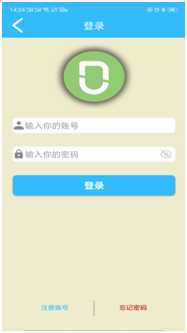
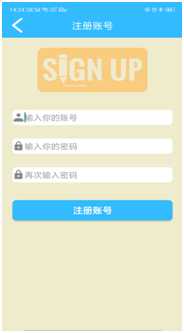
5.1.3 点右上角加号添加设备,点击灯具,添加灯具设备
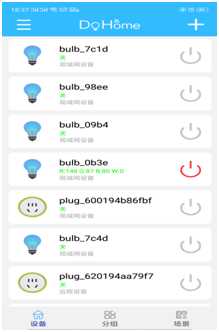
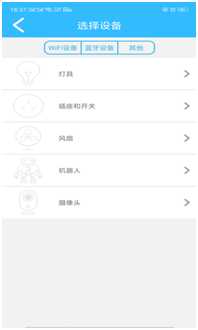
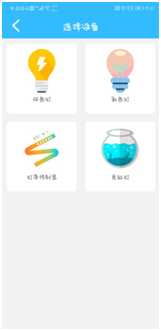
5.1.4连接附近可用的WIFI,选择设备要连接的网络路由器,并输入正确的网络密码。点击下一步
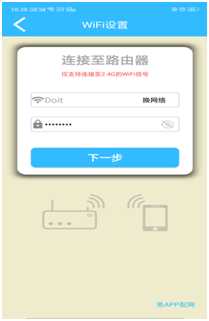
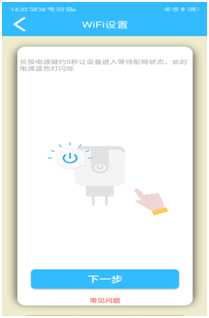
5.1.5按照页面说明,返回手机的WLAN设置,连接“DoHome_XXXX”的热点,其密码为“12345678”。注:若有多台设备,请注意区分不同的热点名字。等待设备连接完成100%。
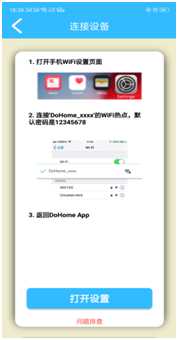

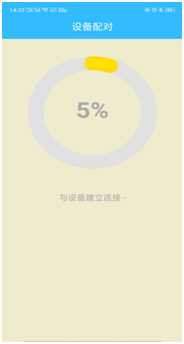
5.2功能调试
点击APP控制界面为红灯,小灯珠的红色灯亮起


点击APP控制界面为绿灯,小灯珠的绿色灯亮起


点击APP控制界面为蓝灯,小灯珠的蓝灯亮起
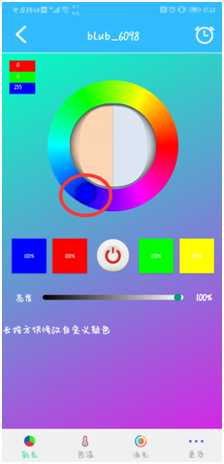

点击APP控制界面为关灯,小灯珠熄灭


6.小度音响的连接和远程控制
在手机应用市场搜索小度音箱app并安装完成打开小度音箱APP
6.1小度音箱APP添加小度音响设备
打开手机蓝牙,打开小度音箱APP,点击添加新设备,长按音箱上的三角键,听到音箱提示音后点击下一步
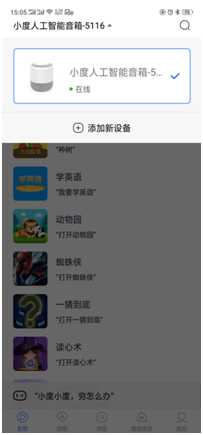
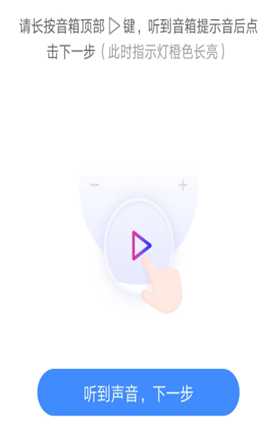
6.2小度音箱APP添加其他平台设备
6.2.1打开小度音箱APP,点击“智能家居”,然后添加设备,接着在弹出的品牌列表中找到DoHome。
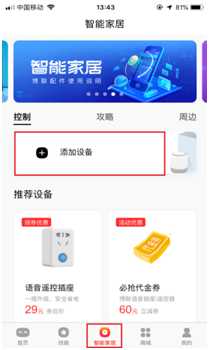
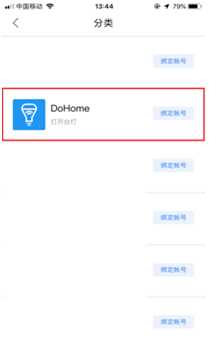
6.2.2选择绑定账号,输入DoHome APP的绑定账号信息(注意是在第5节关于创建和注册的DoHome账号)。返回智能家居主页面,刷新可以得到该账号下的设备列表。
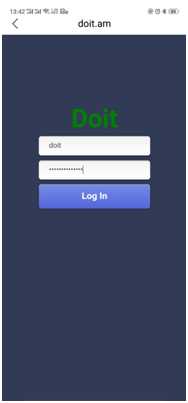
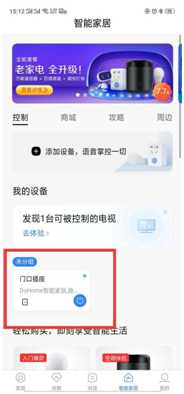
6.2.3现在您已经可以使用小度音响控制您的设备了。同时,小度音箱在“设备详情”菜单下支持分组功能。
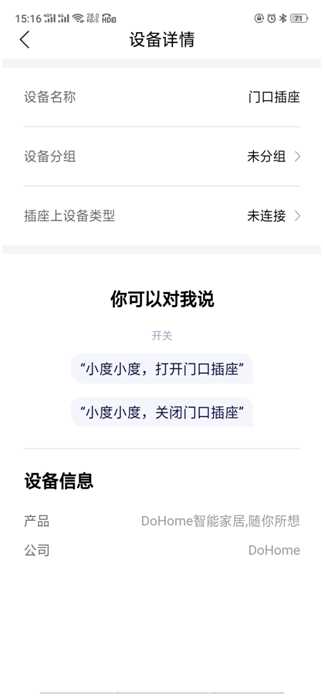
小度支持的部分指令如下(以插座为例):
- 打开 [设备名字]
- 关闭 [设备名字]
6.3 小度音箱语音远程控制继电器
对小度说打开门口插座,继电器 的红色开关指示灯亮起
对小度说关闭门口插座,继电器 的红色开关指示灯熄灭
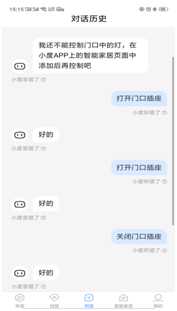


7.天猫精灵的连接和远程控制
7.1天猫精灵APP添加音响设备
7.1.1 在各大应用市场搜索天猫精灵app并安装以华为为例
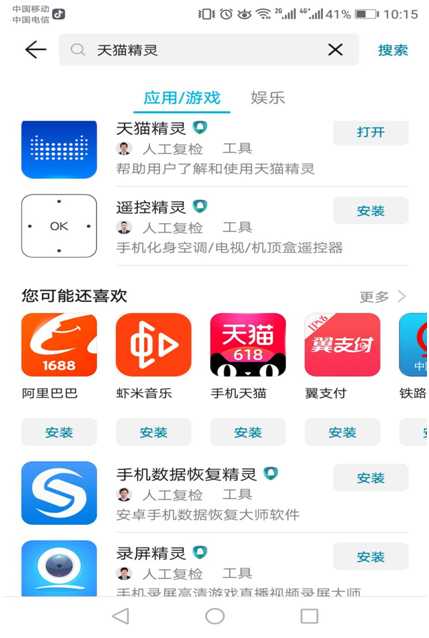
7.1.2 打开天猫精灵APP,点击“我的”,然后添加智能设备,接着在左侧列表中选择您的音响设备类型-》选择路由器-》长按音响上的静音键点击开始连接

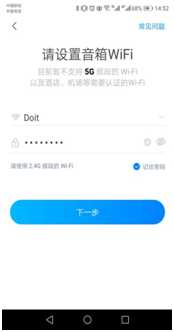
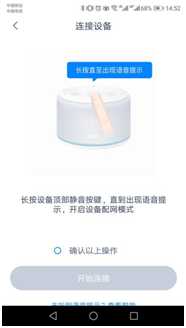
7.2天猫精灵APP添加其他平台设备
第一步:打开天猫精灵APP,点击“我的”,然后添加智能设备,接着在左侧列表中选择您的设备类型。
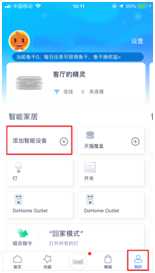
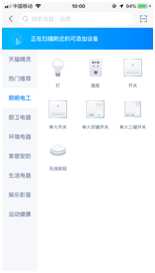
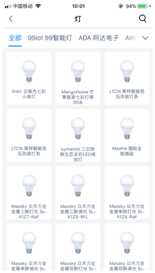
第二步:右上角搜索“DoHome”,并在链接的页面中输入您的DoHome 账号信息,完成天猫精灵与DoHome之间的链接。
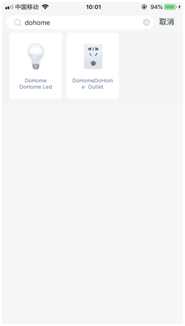
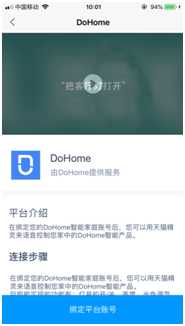
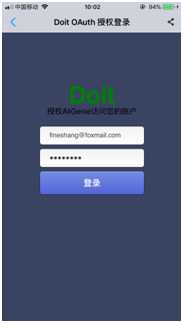
第三步:此时,天猫精灵APP中,已经出现该账号下的所有设备。您可以选取特定设备,进行重新命名,例如“客厅的台灯”等等。现在您可以使用天猫精灵控制设备了。
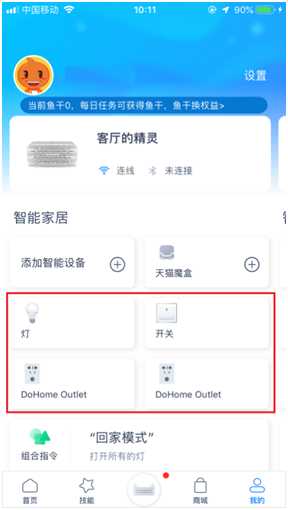
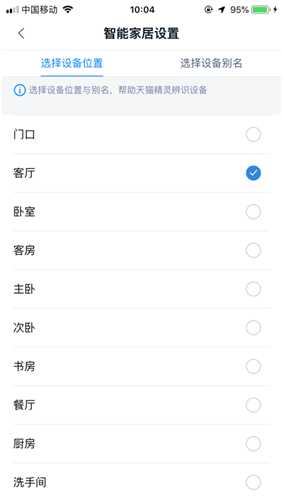
天猫精灵支持的部分指令(以插座为例):
- 打开 [设备名字]
- 关闭 [设备名字]
7.3 天猫精灵语音远程控制继电器
对天猫精灵说打开门口插座,继电器 的红色开关指示灯亮起
对天猫精灵说关闭门口插座,继电器 的红色开关指示灯熄灭


8.小米音箱的连接和远程控制
8.1米家APP添加小爱音响设备
8.1.1在各大应用市场搜索米家app并安装以华为为例
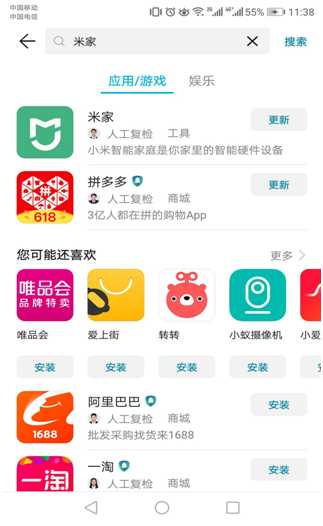
8.1.2 打开小爱音箱,长按音箱上三角形按键听到语音提示:已进入配对模式。手机打开蓝牙,打开米家APP点击添加设备-->附近设备,搜索到设备连接,接着选择路由器下一步即可
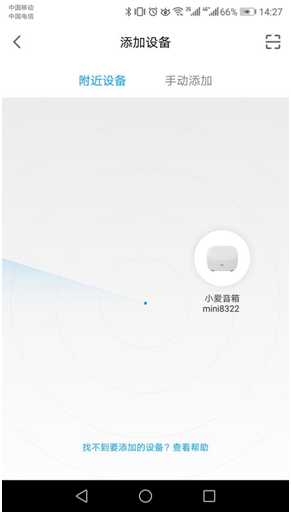
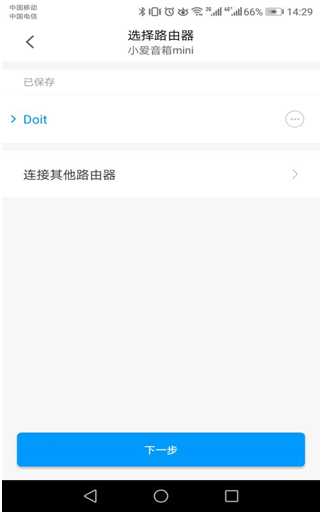
8.2米家APP添加其他平台设备
第一步:打开米家APP,点击“我的”,然后选择“其他平台设备”。
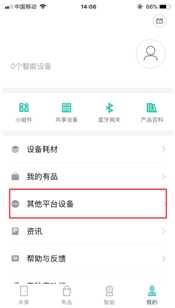
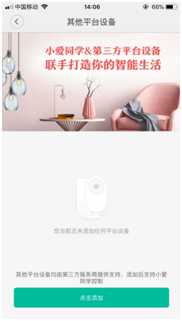
第二步:点击添加,在弹出的列表中,找到“四博智联”。选择绑定账号,输入DoHome APP的绑定账号信息。
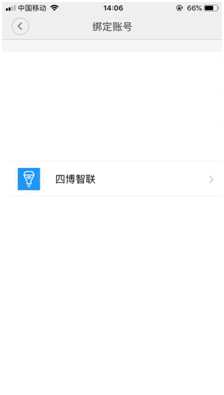
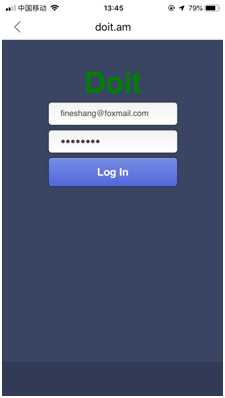
第三步:现在您已经可以使用小爱同学控制您的设备了。
小爱支持的部分指令如下(以插座为例):
- 打开 [设备名字]
- 关闭 [设备名字]
8.3 小米音箱语音远程控制继电器
对天猫精灵说打开门口插座,继电器 的红色开关指示灯亮起
对天猫精灵说关闭门口插座,继电器 的红色开关指示灯熄灭


以上是关于利用DoHome APP和音箱控制LED灯实验参考步骤的主要内容,如果未能解决你的问题,请参考以下文章
LabVIEW控制Arduino LED灯闪烁(基础篇—2)
LabVIEW控制Arduino LED灯闪烁(基础篇—2)
LabVIEW控制Arduino LED灯闪烁(基础篇—2)
LabVIEW控制Arduino实现PWM呼吸灯(基础篇—5)